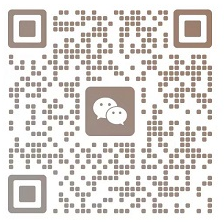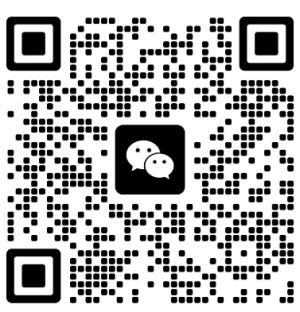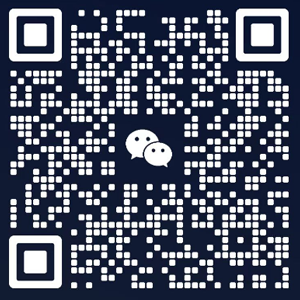一秒推:轻松解决企业微信文档打不开难题
最近不少小伙伴反映,在电脑上使用企业微信时,碰到了文档无法打开的情况。别着急,下面为大家提供一套系统的排查方案,助你快速解决问题。
一、基础检查:网络与文件状况
1. 网络连接测试
点击屏幕右上角的 Wi - Fi 图标,查看网络是否正常连接。你可以尝试打开网页或者播放视频,来确认网络是否畅通。若网络连接不稳定,可先断开Wi - Fi,再重新连接。要是使用的是有线网络,就检查一下网线接口是否松动。
2. 文件完整性验证
在企业微信里,右键点击无法打开的文档,选择「另存为」,把文档保存到本地。接着,尝试用本地的应用程序,如 Pages、Numbers 或者 WPS 来打开该文档。如果其他应用能正常打开,那就说明是企业微信自身的问题;要是其他应用也打不开,很可能是文件本身损坏了,你可以联系同事重新发送文件。
二、企业微信设置调整
1. 版本更新检查
打开企业微信,点击左上角的「企业微信」菜单,选择「检查更新」。如果有新版本,就按照提示进行升级。
2. 兼容性设置修改
退出企业微信,右键点击桌面上的企业微信图标,选择「显示包内容」。进入「Contents/MacOS」文件夹,找到「WeCom」文件,右键点击它,选择「打开」。在弹出的对话框中,点击「打开」按钮,这样可以强制使用最新的兼容性模式运行企业微信。
三、系统环境优化
1. 权限设置调整
点击屏幕左上角的苹果图标,选择「系统设置」,然后进入「隐私与安全性」。在左侧列表中找到「文件和文件夹」,确保企业微信拥有访问文档保存位置(如「文稿」「桌面」)的权限。
2. 缓存清理操作
退出企业微信,打开「Finder」,同时按下「Shift + Command + G」组合键,输入「~/Library/Containers/com.tencent.weworkmac/Data/Library/Caches」,删除该文件夹下的所有内容。之后重新打开企业微信,看看问题是否解决。
四、高级问题处理
1. 冲突软件排查
关闭所有正在运行的第三方软件,如杀毒软件、广告拦截工具等。然后逐个打开这些软件,观察问题是否会再次出现,从而确定是否存在软件冲突。
2. 硬件性能检查
点击屏幕左上角的苹果图标,选择「关于本机」,查看内存和存储空间是否充足。如果内存或存储空间不足,可以关闭一些不必要的程序,或者清理出足够的空间。
五、紧急应对措施
如果上述方法都无法解决问题,你可以尝试以下操作:
退出企业微信,重新登录账号。
卸载企业微信,然后从官网下载最新版本进行安装。
重启你的电脑。
常见问题解答
Q:为什么有些文档能打开,有些却不行?
A:这可能是因为文件格式特殊,例如 CAD、PSD 等,需要安装对应的专业软件才能打开。
Q:企业微信提示「文件已损坏」怎么办?
A:这通常是由于网络传输中断导致的,你可以尝试重新下载文件。
温馨提示
建议定期更新企业微信和系统,以确保软件的兼容性和稳定性。
重要文档可以同时保存在本地硬盘和云端,如腾讯云文档,防止文件丢失。
如果问题频繁出现,建议联系企业微信客服,并提供详细的错误截图和操作日志。
按照以上步骤逐步排查,90% 以上的文档打开问题都能得到解决。希望上述内容对您有所帮助!